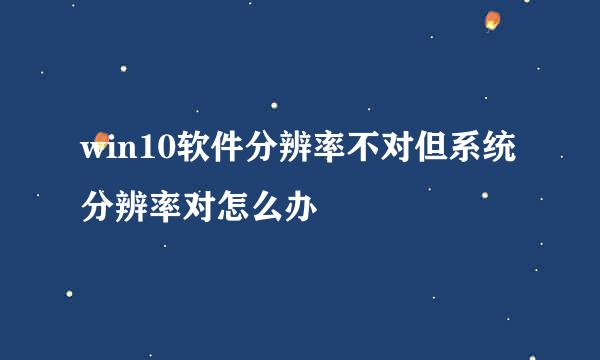Win10电脑怎么开启Telnet服务功能
的有关信息介绍如下:
Win10电脑怎么开启Telnet服务功能,下面就让小编给大家带来解决方法吧!
在Windows10桌面,右键点击左下角的开始按钮,在弹出菜单中选择“设置”菜单项。如下图所示:
接下个为在打开的Windows设置窗口中,我们点击“应用”图标。如下图所示:
在打开的Windows应用设置窗口中,点击左侧边栏的“应用和功能”菜单项。如下图所示:
接下来点击右侧打开窗口的“程序和功能”快捷链接。如下图所示:
这时就会打开Windows10的程序和功能窗口,点击左侧边栏的“启用或关闭Windows功能”菜单项。如下图所示:
接下来会打开启用或关闭Windows功能的设置窗口,在窗口中我们找到并勾选“Telnet客户端”设置项。如下图所示:
这时系统就会自动的安装该功能,等安装完成后,我们就可以使用Telnet功能了。如下图所示:
1.在Windows10桌面,右键点击左下角的开始按钮,在弹出菜单中选择“设置”菜单项。
2.接下个为在打开的Windows设置窗口中,我们点击“应用”图标。
3.在打开的Windows应用设置窗口中,点击左侧边栏的“应用和功能”菜单项。
4.接下来点击右侧打开窗口的“程序和功能”快捷链接。
5.这时就会打开Windows10的程序和功能窗口,点击左侧边栏的“启用或关闭Windows功能”菜单项。
6.接下来会打开启用或关闭Windows功能的设置窗口,在窗口中我们找到并勾选“Telnet客户端”设置项。
7.这时系统就会自动的安装该功能,等安装完成后,我们就可以使用Telnet功能了。